YouTubeからインタビュー、スピーチ、ニュース、ラジオ番組などをダウンロードし、それらをオーディオとして聞くのに興味がありますか?たくさんのYouTubeからMP3へのダウンローダーが利用可能ですが、オーディオの品質とサイズに拘っている方から見れば、MP3が理想的な出力フォーマットではないかもしれません。
M4Aがより小さいサイズでより良い品質を提供しているので、YouTubeをM4Aオーディオに変換することをお勧めします。ダウンロードしたM4AファイルはiTunes、QuickTime、Windowsメディアプレーヤーなど、いかなるプレーヤーで再生できます。この記事では、M4AというフォーマットやMac/Windows/モバイルデバイスでYouTubeをM4Aに変換する方法を紹介します。
 無料ダウンロードmacOS 10.12とそれ以降
無料ダウンロードmacOS 10.12とそれ以降 無料ダウンロードWindows 11/10/8/7
無料ダウンロードWindows 11/10/8/7
M4Aとは、MPEG-4オーディオ標準ファイルの拡張子のことです。AAC(Advanced Audio Codingの略)とALAC(Apple Lossless Audio Codecの略)でエンコードされたもので、オーディオダウンロードのデフォルト形式としてよくApple iTunesストアで見つけられます。
Cisdem Video ConverterはYouTubeからM4Aへの素晴らしいコンバータで、優れた機能が備わっています。YouTube、Vimeo、Facebook、Twitch、Instagramなど、1000+のサイトからURLだけでM4A形式の動画をダウンロードできます。数回のクリックでオンライン動画/音楽を安全にダウンロードできます。
このアプリは、動画/オーディオファイルの形式の変換に役立ち、例えばMP4をMP3に、FLVをMP4に、MOVをWMVに、WMAをMP3に、FLVをM4Aに、H264をMP4に変換できます。他のコンバータと違って品質を低下させず、そして変換速度がより速いです。
ファイルの一括処理、DVDリッピング、動画編集などはCisdem Video Converterの他の機能です。
 無料ダウンロードmacOS 10.12とそれ以降
無料ダウンロードmacOS 10.12とそれ以降 無料ダウンロードWindows 11/10/8/7
無料ダウンロードWindows 11/10/8/7
ステップ 1.Cisdem Video Converterを起動します。
ソフトを開くと、メインインターフェースがすぐに現れます。デフォルトで「変換」タブが選択されます。その右の タブをクリックします。
タブをクリックします。
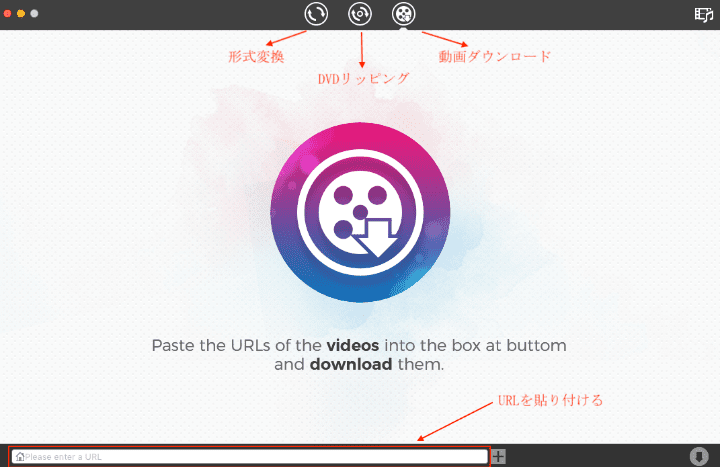
ステップ 2.YouTube動画のURLをコピーしてCisdemまで貼り付けます。
youtube.comにアクセスしてダウンロードしたい動画を見つけます。URLをコピーしてCisdem Video Converterのダウンロードボックスまで貼り付けます。それから「+」ボタンをクリックします。
複数のYouTube動画を一括ダウンロードしたい場合、コピーと貼り付けのステップを繰り返せば結構です。あるいは、メニューバーにある「File」 > 「Input URLs...」をクリックし、複数のYouTube動画をダウンロードリストに追加します。

ステップ 3.M4Aを出力フォーマットに選択します。
各サムネイルのフォーマットボックスにあるドロップダウンアイコンをクリックし、M4Aを選択します。

ステップ 4.YouTube動画をダウンロードします。
デフォルトで![]() をクリックし、YouTube動画をM4Aにダウンロードし始めます。完了した後、
をクリックし、YouTube動画をM4Aにダウンロードし始めます。完了した後、![]() ボタンをクリックし、ダウンロードした動画を保存するフォルダを開きます。
ボタンをクリックし、ダウンロードした動画を保存するフォルダを開きます。

ヒント 1:YouTubeの再生リストをM4Aに変換する
Cisdem Video ConverterはYouTubeの再生リストを一気にダウンロードするのをサポートしています。YouTubeの再生リストをダウンロードし、それをM4Aに変換するには、YouTubeの再生リストのURLをコピーしてソフトまで貼り付け、上記の通りに操作すればOKです。
ヒント 2:YouTubeを他のオーディオフォーマットに変換する
Cisdem Video ConverterはYouTubeをM4Aだけでなく、他のお気に入りのフォーマットにも変換できます。

ヒント 3:「Advanced Settings」をカスタマイズする
Cisdem Video Converterは音質、ビットレート、サンプルレート、オーディオチャネル、コーデックなどを設定する機能を備えています。 アイコンをクリックし、「Advanced Settings」ウィンドウでオーディオパラメータを調整します。
アイコンをクリックし、「Advanced Settings」ウィンドウでオーディオパラメータを調整します。

 無料ダウンロードmacOS 10.12とそれ以降
無料ダウンロードmacOS 10.12とそれ以降 無料ダウンロードWindows 11/10/8/7
無料ダウンロードWindows 11/10/8/7
動画コンバータをあまり利用されない場合、無料のオンラインツールがおすすめです。下記はYouTube動画をM4Aに素早く変換できるベストオンラインYouTubeコンバータです。
この無料のオンラインコンバータを利用すれば、YouTube動画をダウンロードし、それをM4A、AAC、MP3、3GP、MP4、MKV、F4V、WebMに変換できます。アカウント及びソフトのインストールが不要です。利用可能なURLを入力したら、オーディオ、動画、ミュートされた動画のソースを入手できます。
しかし、このコンバータは不確かな原因で入力されたURLを分析できない場合があります。そうなると、他のコンバータを試してみてください。
1. YouTubeでダウンロードしたい動画を見つけ、アドレスラインからそのリンクをコピーします。
2. tuberipper.comにアクセスし、コピーしたリンクを指定されたボックスに貼り付けます。
3. ![]() アイコンをクリックするか、もしくはEnterキーを押してURLを分析します。
アイコンをクリックするか、もしくはEnterキーを押してURLを分析します。

4. 分析が完了したら、m4a、mp4、ミュートされたmp4という3つのダウンロードオプションが表示されます。
5. Extract Audio (m4a)をクリックしたら、YouTube動画がM4Aファイルとしてダウンロードされます。
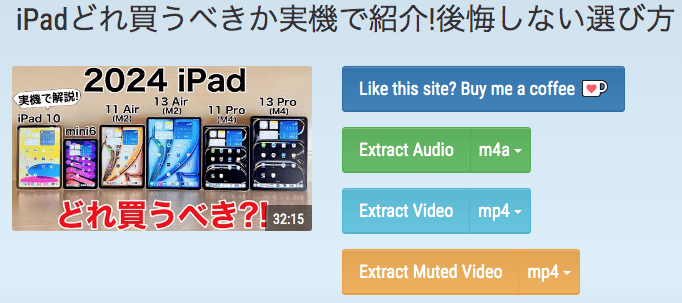
初期設定では、M4Aはyoutube-dlのYouTubeオーディオフォーマットです。「--audio-format mp3」というコマンドを入力しても、フォーマットが変わりませんが、DASH M4Aになります。まだVLCなどのオーディオプレーヤーに広くサポートされていません。FFmpegまたはafconvertでDASH M4AをM4A (AAC DL)にします。
コマンドでYouTubeをDASH M4Aにダウンロードする手順:


youtube-dlはYouTubeの再生リストをM4Aにダウンロードできます。「youtube-dl -x playlist」とのコマンドを試すと、再生リストの1つ目の動画をWebMにダウンロードします。「youtube-dl -f bestaudio playlist」とのコマンドを利用すると、再生リストにある全ての動画をWebMにダウンロードします。
iOSアプリ、Documents by ReaddleはYouTubeからM4Aへの素晴らしいコンバータです。それはiOSのFinderのようなアプリで、全てのデジタルメディアやコンテンツを管理します。このアプリにはウェブブラウザが内蔵されており、それを使ってYouTubeのM4AオーディオをiPhoneに保存できます。要するに、Documents by Readdleはファイル管理アプリで、同時にメディアファイルのプレーヤー/ダウンローダー/コンバータです。
アプリストアからDocuments by Readdleをダウンロードし、それを開きます。
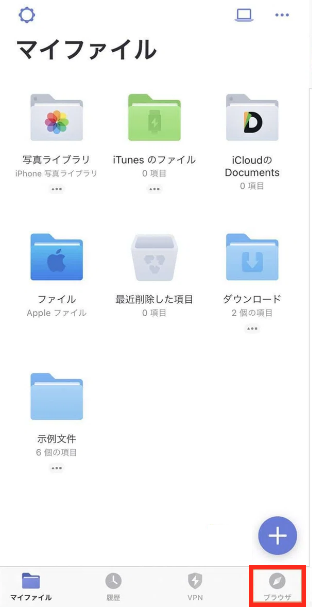

Video MP3 Converterはシンプルで無料のツールです。YouTube動画を一部の人気のある動画/オーディオフォーマットに変換できます。例えばM4A、MP3、AAC、MP4、3GP、FLVなどです。ユーザーはそれを使って簡単に音質の良いオーディオを手に入れられます。また、変換後のファイル名と保存先を再度設定できます。
このアプリには動画編集ツールが内蔵されているので、ユーザーは音質を低下させることなくファイルをトリミング・クロップ・結合できます。しかし、このアプリに広告が含まれており、ご利用に影響を及ぼすかもしれません。
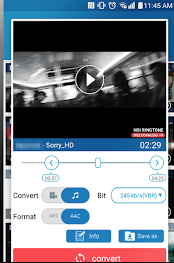
M4AとMP3は皆損失のあるフォーマットです。FLACなどのロスレスフォーマットと比べ、M4AとMP3は圧縮を使ってファイルのサイズを小さくし、同時に音質を犠牲にします。M4AはMP3の後継として設計され、MP3より先進的なロスレスコーデックを採用しています。したがって、同一ファイルの場合、M4Aフォーマットのファイルはより小さく、音質がより良いです。
多くのオンラインYouTubeリッピングツールとダウンローダーはMP3フォーマットで音楽をダウンロードします。MP3をM4Aに変換するには、最も簡単で迅速な方法は動画変換ソフトを利用するのです。たくさんのオンラインプラットフォームもフォーマットの変換に役立ちます。Macユーザーであれば、iTunesでMP3をM4Aに変換できます。以下は操作手順です。
1. iTunesを開きます。「設定」 >> 「ファイル」 >> 設定をインポートします。
2. それをM4Aエンコーダーに変更して「OK」をクリックします。
3. MP3ファイルを追加し、メニューで「ファイル」 >> 「変換」 >> 「M4Aを作成」をクリックします。
4. ライブラリでM4Aファイルを見つけられます。元のMP3ファイルが依然として存在する心配はありません。
Cisdem Video Converterを利用して複数のM4Aファイルを1つのファイルに結合できます。M4Aファイルをソフトまで追加し、ファイルの順序を整理してからインターフェースの右下隅にある結合ボタンをクリックします。
オンラインYouTubeからM4Aへのコンバータが便利ですが、インターネットの接続が必要で、変換後の音質が悪くなるかもしれないので、皆さんにそれらを強く勧めません。私から見れば、素晴らしい第三者ソフトウェアを使用するのは最も手軽で効果のある方法です。

本を読み、自分の感想を記録するのは鈴木の趣味です。そのため、Cisdemの編集者になるのは彼女に向いています。PDFの編集・変換方法についての文章を書くことに没頭しています。

